Poznámka: Tato funkce vyžaduje předplatné Microsoft 365 a je dostupná pro uživatele a organizace, jejichž správci nastavili popisky citlivosti. Pokud jste správce a chcete začít používat popisky citlivosti, přečtěte si téma Začínáme s popisky citlivosti.
U schůzek můžete použít popisky citlivosti, aby byly v souladu se zásadami ochrany informací vaší organizace.
Názvy těchto popisků, popisy, které uvidíte, když na ně najedete myší a kdy je použít, vám vaše organizace přizpůsobí. Pokud potřebujete další informace o tom, který popisek použít a kdy, obraťte se na IT oddělení vaší organizace.
Jak se používají popisky citlivosti?
Popisky citlivosti se použijí buď ručně, nebo automaticky, pokud je ve vašem tenantovi nakonfigurovaný výchozí popisek schůzky. Automatické popisování schůzky se zatím nepodporuje.
Poznámka: I když správce nenakonfiguroval automatické popisování, možná nakonfiguroval váš systém tak, aby vyžadoval popisek u všech souborů Office, e-mailů a schůzek a jako výchozí bod také vybral výchozí popisek. Pokud se vyžadují popisky, nebudete moct uložit soubor Word, Excelu nebo PowerPointu ani odeslat e-mail nebo schůzku v Outlooku, aniž byste vybrali popisek citlivosti.
Pokud chcete popisek použít, změnit nebo odebrat ručně, postupujte takto:
Důležité informace: Popisek Citlivosti pro schůzky je dostupný jenom v případě, že používáte pracovní nebo školní účet s přiřazenou licencí Office 365 Enterprise E5 a správce nenakonfiguroval žádné popisky citlivosti a nezapnul tuto funkci za vás.
-
Na kartě Událost vyberte Citlivost. (V klasickém Outlooku je tato možnost na kartě Událost .)
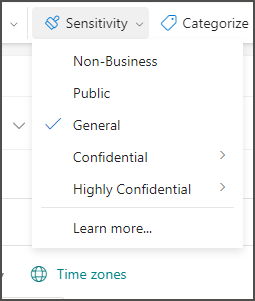
-
Zvolte popisek citlivosti, který se vztahuje na vaši schůzku.
Poznámky:
-
Vybraný popisek citlivosti může mít předdefinovaná omezení nebo se může zobrazit výzva, abyste vybrali, kdo může soubor číst nebo měnit.
-
Pokud vaše organizace nakonfigurovala web, aby se o popiscích citlivosti dozvěděla více, zobrazí se také možnost Další informace .
-
Co se stane, pokud přidám popisek citlivosti?
Když použijete popisek citlivosti, informace o popisku se zachovají ve vaší schůzce, i když jsou sdíleny mezi zařízeními, aplikacemi a cloudovými službami. Použití popisku citlivosti může také vést ke změnám schůzky v závislosti na konfiguraci vaší organizace, například:
-
U pozvánek na schůzku se může použít šifrování pomocí služby Information with Rights Management .
-
V pozvánce na schůzku se může zobrazit záhlaví nebo zápatí.
Organizátoři schůzek používají u pozvánek na schůzky z Outlooku nebo Teams popisek citlivosti. Příjemci ve vaší organizaci uvidí popisek citlivosti a všichni příjemci uvidí všechna záhlaví nebo zápatí jako nakonfigurovaná označení obsahu. Volitelně může být pozvánka na schůzku zašifrovaná, aby ji mohli zobrazit a získat přístup k odkazu na schůzku jenom autorizovaní lidé. Práva k používání mohou dále omezit přístup, například bránit přeposílání pozvánky.
Šifrování funguje podobně jako použití popisku s šifrováním u e-mailu. Stejně jako u šifrování e-mailu platí, že pokud příjemci nepoužívají e-mailového klienta, který může tuto pozvánku na schůzku dešifrovat, jsou přesměrováni na Outlook na webu nebo na šifrovací portál, kde si můžou pozvánku přečíst a získat přístup k odkazu na schůzku.
-
Pokud má pozvánka na schůzku popisek, který vyžaduje šifrování, zašifrují se také odpovědi účastníků na schůzku, kteří používají klienty Outlooku.
-
Pokud účastník přeposílá pozvánku na schůzku s popiskem citlivosti, použije se vždy popisek v původní pozvánce na schůzku a účastník nemůže popisek citlivosti změnit.
-
Doplněk AIP pro Outlook nepodporuje použití popisků u pozvánek na schůzky.
-
Použijte výchozí popisek u schůzek a událostí kalendáře.
-
Výchozí popisek se použije u nových událostí kalendáře a u existujících událostí neoznačeného kalendáře při jejich aktualizaci.
Použití popisku citlivosti na řadu schůzek
Pro řadu schůzek:
-
Organizátor může použít popisek citlivosti pro řadu schůzek, ale ne u jednotlivých výskytů.
-
Výjimky pro řadu schůzek budou označeny (a zašifrovány, pokud jsou k dispozici) pouze v případě, že se vytvoří po použití popisku pro řadu schůzek. Stávající výjimky, včetně těch v budoucnu, nebudou označené.
-
Pokud organizátor změní text schůzky nebo přílohy pro řadu schůzek poté, co je zašifrovaná popiskem citlivosti, stávající výjimky se těmito změnami neaktualizují.
-
Pokud organizátor změní některé atributy schůzky (například datum zahájení, datum ukončení, místo konání, text schůzky nebo přílohy) pro konkrétní výskyt v řadě poté, co je zašifrovaná popiskem citlivosti, vytvoří tato akce automaticky výjimku pro řadu se stejným popiskem pro řadu schůzek.
Popište důvod změny v popisku citlivosti.
Váš správce může nastavit pravidla, která vyžadují, abyste změnu citlivosti z vyšší na nižší odůvodnili. V takovém případě můžete být vyzváni, abyste vybrali nebo poskytli vlastní důvod pro použití popisku s nižší citlivostí.
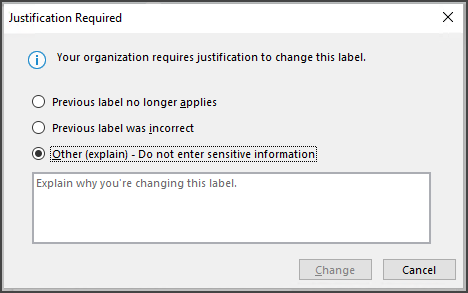
Poznámka: Po otevření schůzky, odpovědi na schůzku nebo aktualizaci schůzky se zobrazí výzva k odůvodnění změn jenom jednou. Po jednorázovém odůvodnění nebudou následné změny vyžadovat odůvodnění, dokud schůzka nebude uzavřena a znovu otevřena.
Podporovaní klienti
V Outlooku se u pozvánek na schůzky a událostí podporuje použití, změna a zobrazení popisků citlivosti u Outlook na webu, nový Outlook a některých verzí Outlooku pro Windows a Mac. Od konce října 2023 bude Outlook Mobile podporovat popisky citlivosti pro schůzky. U jiných verzí, platforem a e-mailových klientů se šifrované pozvánky na schůzky dají otevřít stejným způsobem jako šifrované e-maily.
Outlook a Teams
Když uživatelé u schůzky v Outlooku použijí popisek citlivosti, synchronizuje se i s kalendářem Teams a naopak.










